JIRA是Atlassian公司出品的项目与事务跟踪工具,被广泛应用于缺陷跟踪、客户服务、需求收集、流程审批、任务跟踪、项目跟踪和敏捷管理等工作领域。它是一个集 项目计划、任务分配、需求管理、错误跟踪于一体的工具,可以作为一个bug管理系统,可以将在测试过程中所发现的bug录入、分配给开发人员。
一、Jira 安装
1、创建Jira使用的数据库,操作如下
mysql> ALTER USER USER() IDENTIFIED BY '******'; Query OK, 0 rows affected (0.11 sec) mysql> flush privileges ; Query OK, 0 rows affected (0.00 sec) mysql> create user 'jiraAdmin'@'192.168.%' identified by '******'; Query OK, 0 rows affected (0.01 sec) mysql> create database jira character set utf8 collate utf8_bin; Query OK, 1 row affected, 1 warning (0.05 sec) mysql> grant all on jira.* to 'jiraAdmin'@'192.168.%'; Query OK, 0 rows affected (0.02 sec) mysql> flush privileges; Query OK, 0 rows affected (0.00 sec)
2、安装Jira ,过程如下:
[root@vm2 opt]# ls atlassian-jira-software-7.4.1-x64.bin rh [root@vm2 opt]# chmod +x atlassian-jira-software-7.4.1-x64.bin [root@vm2 opt]# ./atlassian-jira-software-7.4.1-x64.bin Unpacking JRE ... Starting Installer ... May 03, 2018 9:00:39 AM java.util.prefs.FileSystemPreferences$1 run INFO: Created user preferences directory. This will install JIRA Software 7.4.1 on your computer. OK [o, Enter], Cancel [c] o Choose the appropriate installation or upgrade option. Please choose one of the following: Express Install (use default settings) [1], Custom Install (recommended for advanced users) [2, Enter], Upgrade an existing JIRA installation [3] 1 Details on where JIRA Software will be installed and the settings that will be used. Installation Directory: /opt/atlassian/jira Home Directory: /var/atlassian/application-data/jira HTTP Port: 8080 RMI Port: 8005 Install as service: Yes Install [i, Enter], Exit [e] i Extracting files ... Please wait a few moments while JIRA Software is configured. Installation of JIRA Software 7.4.1 is complete Start JIRA Software 7.4.1 now? Yes [y, Enter], No [n] y Please wait a few moments while JIRA Software starts up. Launching JIRA Software ... Installation of JIRA Software 7.4.1 is complete Your installation of JIRA Software 7.4.1 is now ready and can be accessed via your browser. JIRA Software 7.4.1 can be accessed at http://localhost:8080 Finishing installation ... [root@vm2 opt]# [root@vm2 opt]# lsof -i:8080 COMMAND PID USER FD TYPE DEVICE SIZE/OFF NODE NAME java 59170 jira 285u IPv6 630365 0t0 TCP *:webcache (LISTEN) [root@vm2 opt]# [root@vm2 opt]# ls atlassian/jira/conf/ catalina.policy context.xml jaspic-providers.xsd server.xml tomcat-users.xsd catalina.properties jaspic-providers.xml logging.properties tomcat-users.xml web.xml [root@vm2 opt]#
有上面可知,jira的安装目录为/opt/atlassian/jira,数据目录为/var/atlassian/application-data/jira,当然这些目录可以在上面安装过程中自己定义的,不定义就是默认路径。
jira的端口默认是8080,这个也可以在/opt/atlassian/jira/conf/server.xml文件里修改。
3、关于Jira 的破解,过程如下所示:
[root@vm2 opt]# /etc/init.d/jira stop executing using dedicated user ..... .... .NMMMD. ... .8MMM. $MMN,..~MMMO. .?MMM. .MMM?. OMMMMZ. .,NMMMN~ .IMMMMMM. .NMMMN. .MMMMMN, ,MMMMMM$..3MD..ZMMMMMM. =NMMMMMM,. .,MMMMMMD. .MMMMMMMM8MMMMMMM, .ONMMMMMMMMMMZ. ,NMMMMMMM8. .:,.$MMMMMMM .IMMMM..NMMMMMD. .8MMMMM: :NMMMMN. .MMMMMM. .MMMMM~. .MMMMMN .MMMMM?. Atlassian JIRA Version : 7.4.1 If you encounter issues starting or stopping JIRA, please see the Troubleshooting guide at http://confluence.atlassian.com/display/JIRA/Installation+Troubleshooting+Guide Server startup logs are located in /opt/atlassian/jira/logs/catalina.out Using CATALINA_BASE: /opt/atlassian/jira Using CATALINA_HOME: /opt/atlassian/jira Using CATALINA_TMPDIR: /opt/atlassian/jira/temp Using JRE_HOME: /opt/atlassian/jira/jre/ Using CLASSPATH: /opt/atlassian/jira/bin/bootstrap.jar:/opt/atlassian/jira/bin/tomcat-juli.jar Using CATALINA_PID: /opt/atlassian/jira/work/catalina.pid Tomcat stopped. [root@vm2 opt]# [root@vm2 opt]# cd
关闭jira后,把破解包里面的atlassian-extras-3.2.jar和mysql-connector-java-5.1.39-bin.jar两个文件复制到/opt/atlassian/jira/atlassian-jira/WEB-INF/lib/目录下。[root@vm2 ~]# lsof -i:8080 [root@vm2 ~]# cp atlassian-extras-3.2.jar /opt/atlassian/jira/atlassian-jira/WEB-INF/lib/ cp: overwrite ‘/opt/atlassian/jira/atlassian-jira/WEB-INF/lib/atlassian-extras-3.2.jar’? y [root@vm2 ~]# cp mysql-connector-java-5.1.39-bin.jar /opt/atlassian/jira/atlassian-jira/WEB-INF/lib/ [root@vm2 ~]# /etc/init.d/jira start To run JIRA in the foreground, start the server with start-jira.sh -fg executing using dedicated user: jira ..... .... .NMMMD. ... .8MMM. $MMN,..~MMMO. .?MMM. .MMM?. OMMMMZ. .,NMMMN~ .IMMMMMM. .NMMMN. .MMMMMN, ,MMMMMM$..3MD..ZMMMMMM. =NMMMMMM,. .,MMMMMMD. .MMMMMMMM8MMMMMMM, .ONMMMMMMMMMMZ. ,NMMMMMMM8. .:,.$MMMMMMM .IMMMM..NMMMMMD. .8MMMMM: :NMMMMN. .MMMMMM. .MMMMM~. .MMMMMN .MMMMM?. Atlassian JIRA Version : 7.4.1 If you encounter issues starting or stopping JIRA, please see the Troubleshooting guide at http://confluence.atlassian.com/display/JIRA/Installation+Troubleshooting+Guide Server startup logs are located in /opt/atlassian/jira/logs/catalina.out Using CATALINA_BASE: /opt/atlassian/jira Using CATALINA_HOME: /opt/atlassian/jira Using CATALINA_TMPDIR: /opt/atlassian/jira/temp Using JRE_HOME: /opt/atlassian/jira/jre/ Using CLASSPATH: /opt/atlassian/jira/bin/bootstrap.jar:/opt/atlassian/jira/bin/tomcat-juli.jar Using CATALINA_PID: /opt/atlassian/jira/work/catalina.pid Tomcat started. [root@vm2 ~]# lsof -i:8080 [root@vm2 ~]# lsof -i:8080 COMMAND PID USER FD TYPE DEVICE SIZE/OFF NODE NAME java 59659 jira 264u IPv6 632373 0t0 TCP *:webcache (LISTEN) [root@vm2 ~]#
其中atlassian-extras-3.2.jar是用来替换原来的atlassian-extras-3.2.jar文件,用作破解jira系统的。
而mysql-connector-java-5.1.39-bin.jar是用来连接mysql数据库的驱动软件包。
4、设置firewalld,开放相关port,如下所示:
[root@vm1 ~]# firewall-cmd --state running [root@vm1 ~]# firewall-cmd --zone=public --add-port=80/tcp --permanent success [root@vm1 ~]# firewall-cmd --reload success [root@vm1 ~]# [root@vm1 ~]# firewall-cmd --zone=public --list-ports 80/tcp [root@vm1 ~]# firewall-cmd --zone=public --add-port=3306/tcp --permanent success [root@vm1 ~]# firewall-cmd --reload success [root@vm2 ~]# firewall-cmd --zone=public --add-port=8080/tcp --permanent success [root@vm2 ~]# firewall-cmd --reload success [root@vm2 ~]#
二、设置Jira
在浏览器地址栏中输入 http://ip:8080 , 选择语言,如下所示: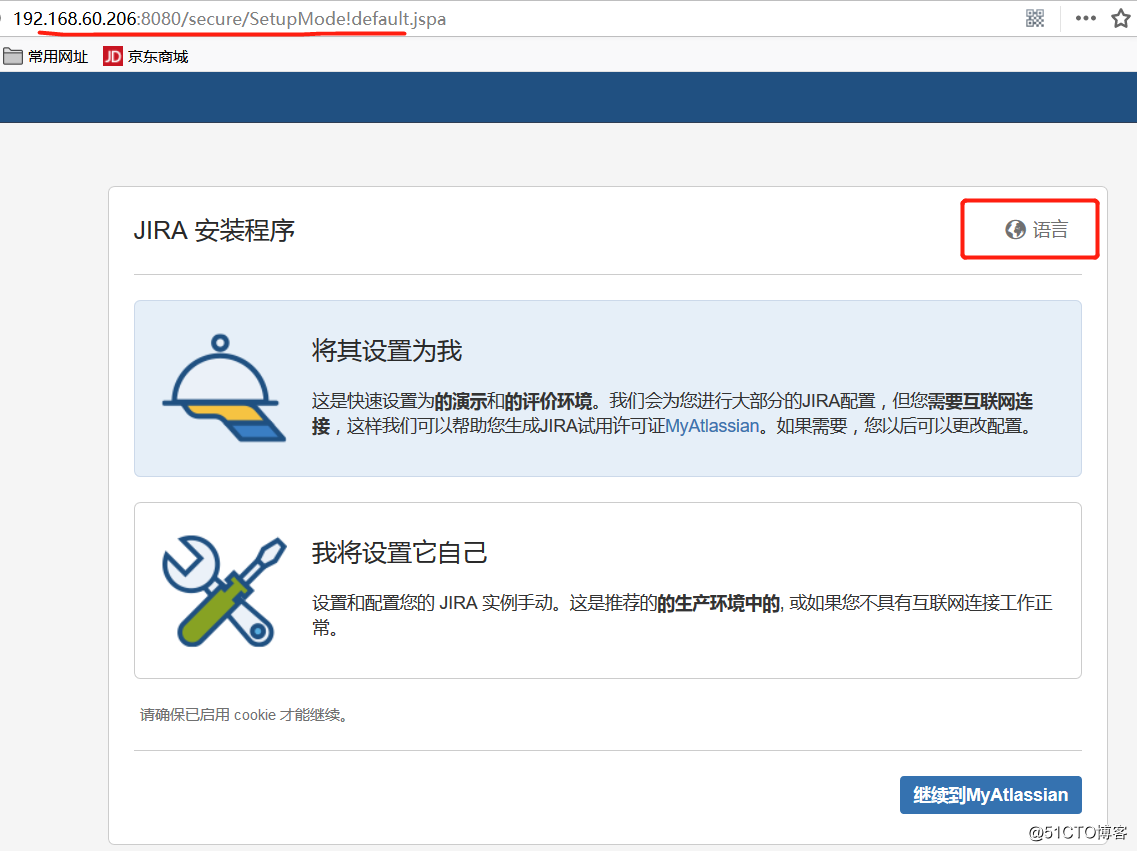
选择设置生产环境,如下所示: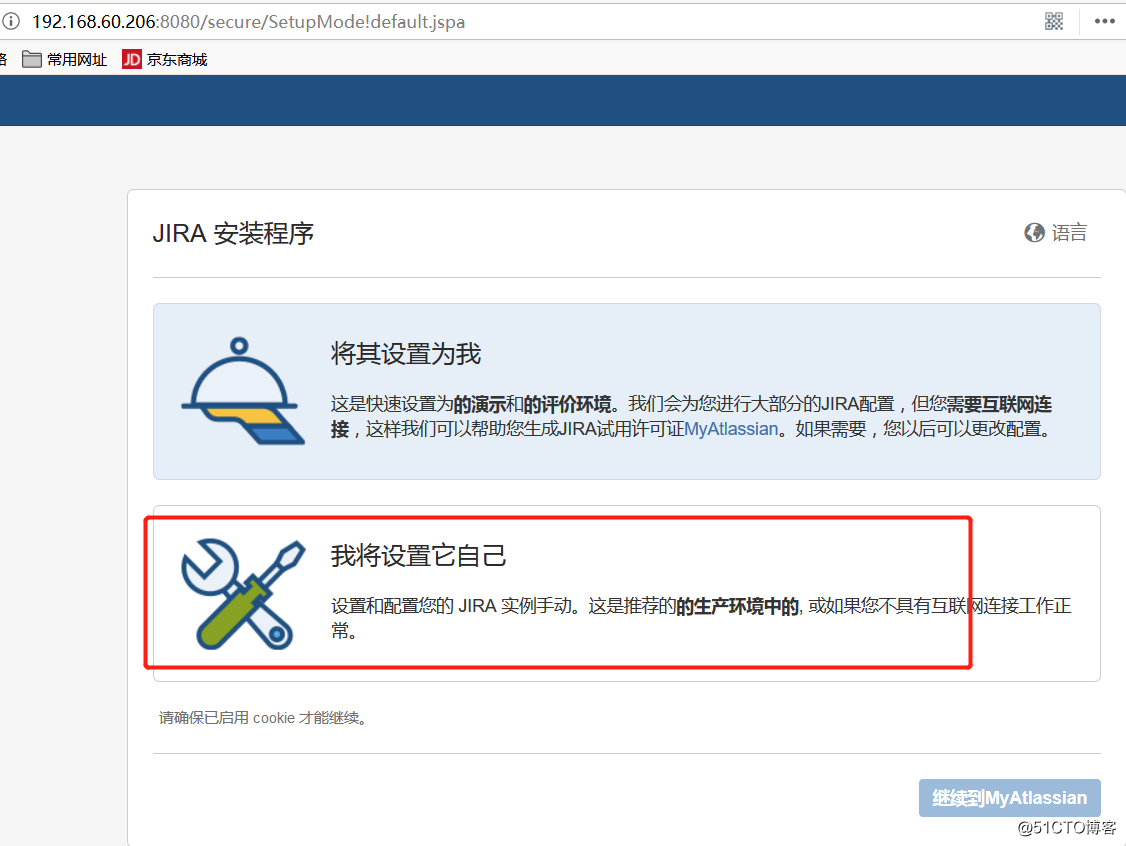
设置数据地址、用户名、密码等选项,如下所示: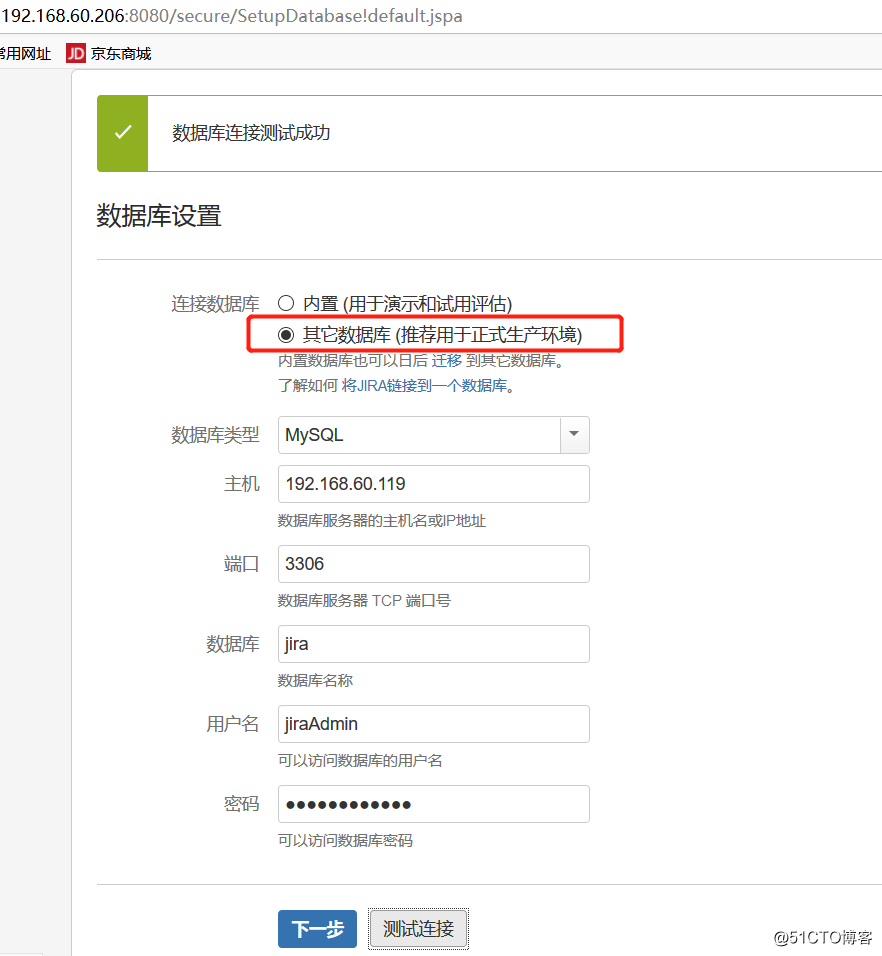
以上连接数据库的配置将存储在/var/atlassian/application-data/jira/dbconfig.xml文件中,后期可以手工修改,如
vim /var/atlassian/application-data/jira/dbconfig.xml
设置应用程序的属性,如下所示: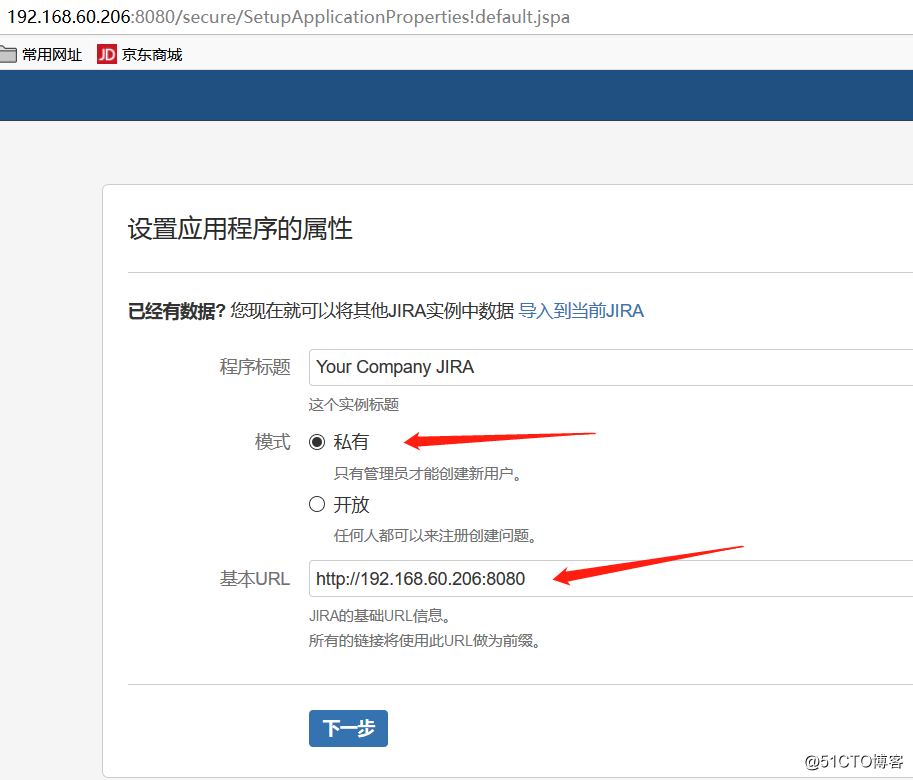
注意:上图中的Mode中,本例使用Private模式,该模式下需要由管理员创建其它用户;而在Public模式下,用户可以自己注册。
以下是注册信息,如下所示: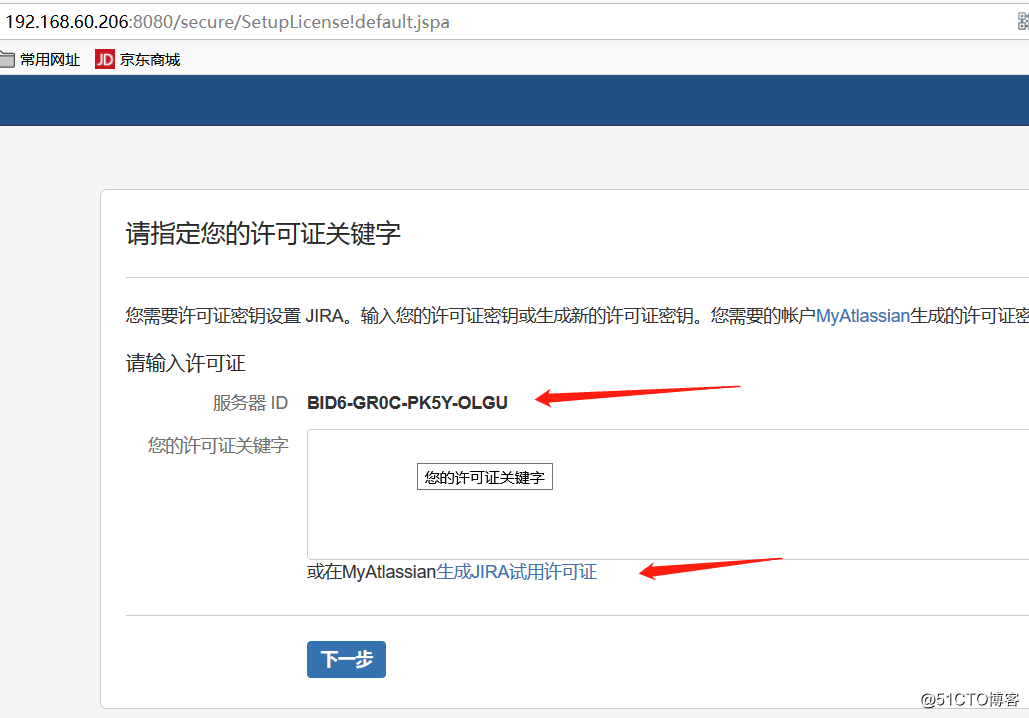
可以自行到Atlassian官方注册一个账户,然后如下操作: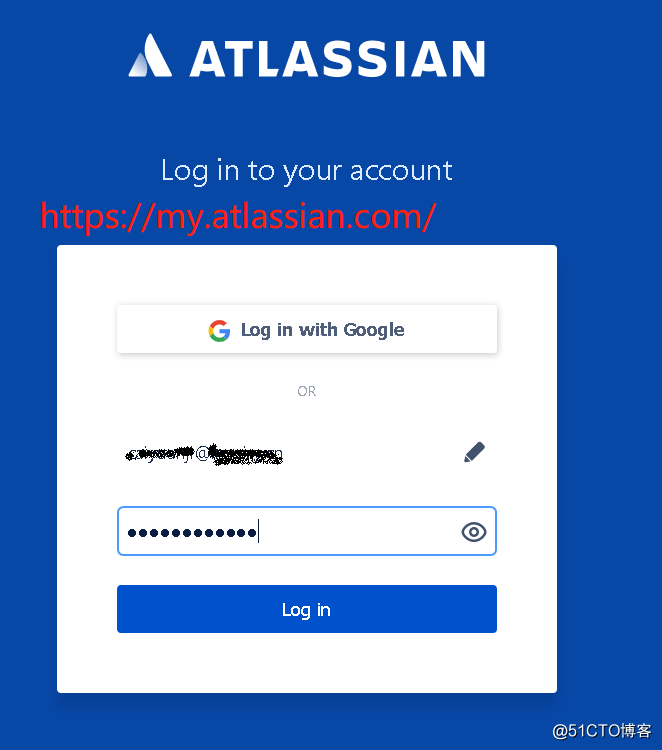
登录后可以根据下图操作: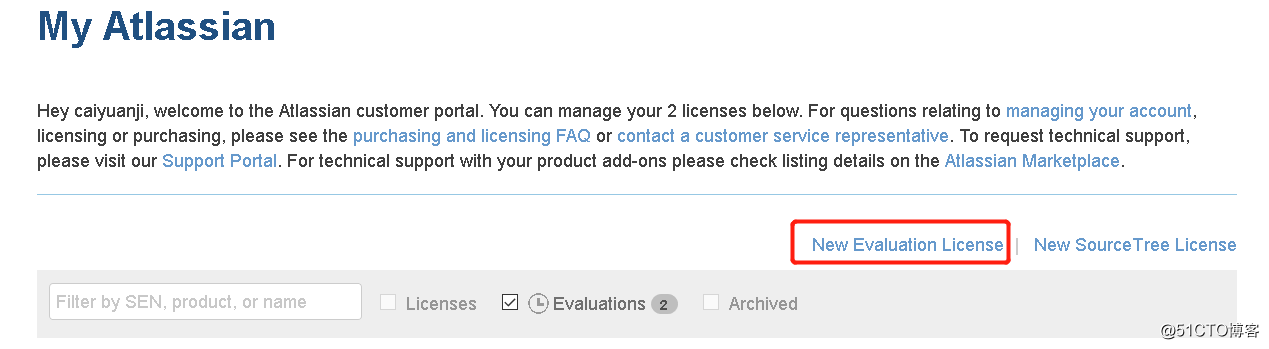
最重要的是输入“server_id”,如下操作: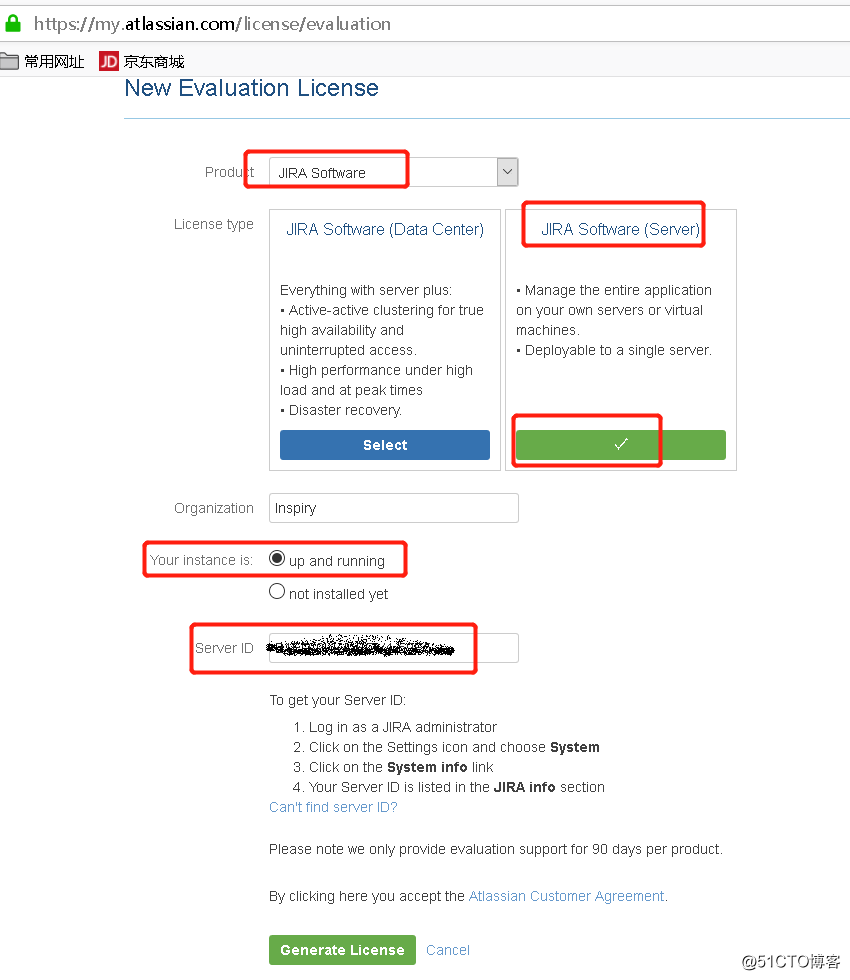
然后找到刚刚提交的申请,如下操作: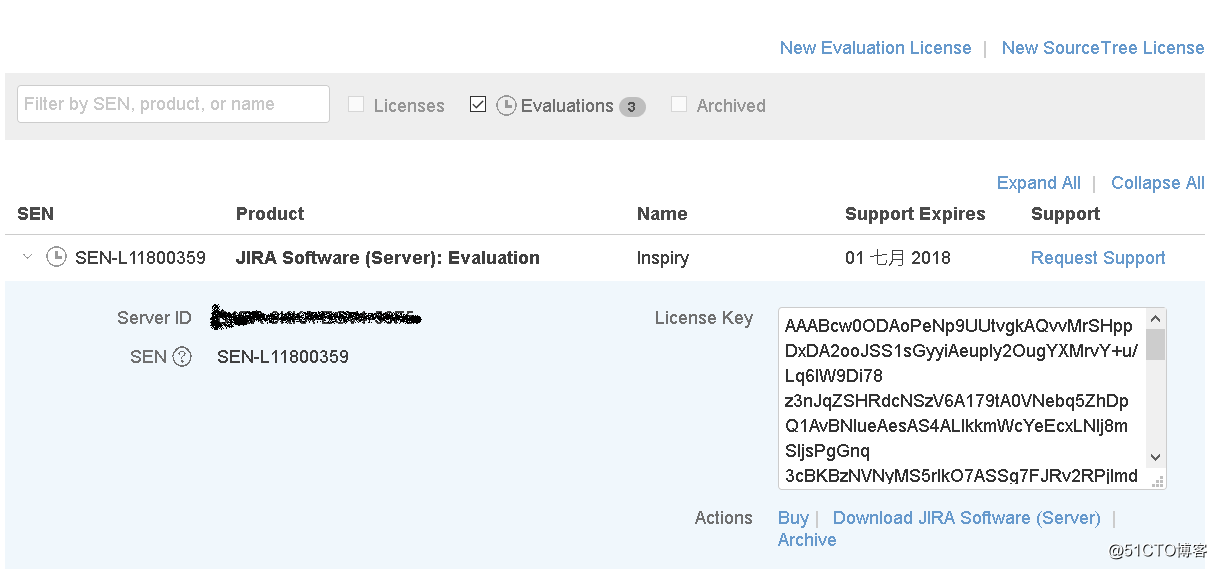
将上图的key 复制到自己Jira服务器的对应框中,如下所示: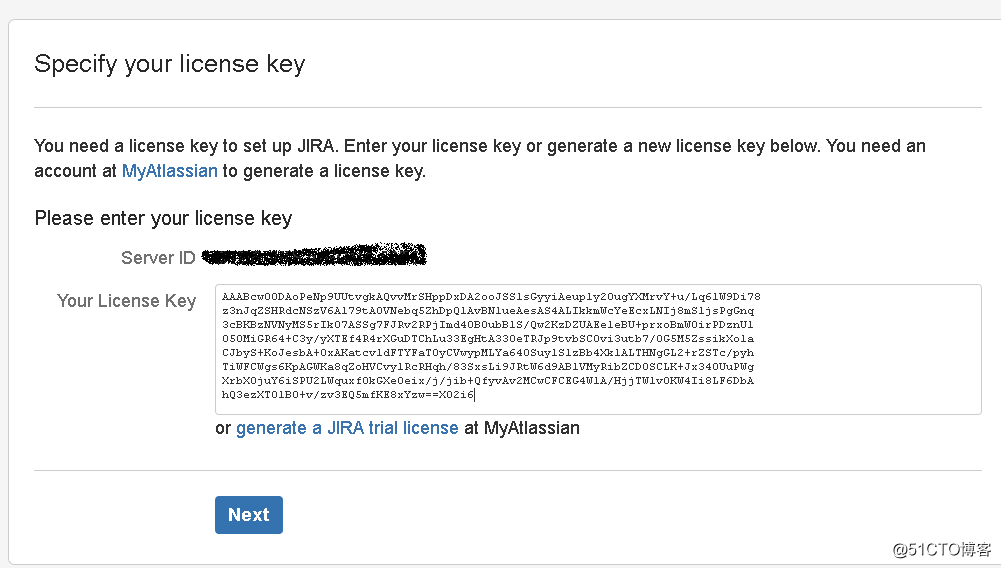
然后系统提示 设置管理员用户及密码,如下所示: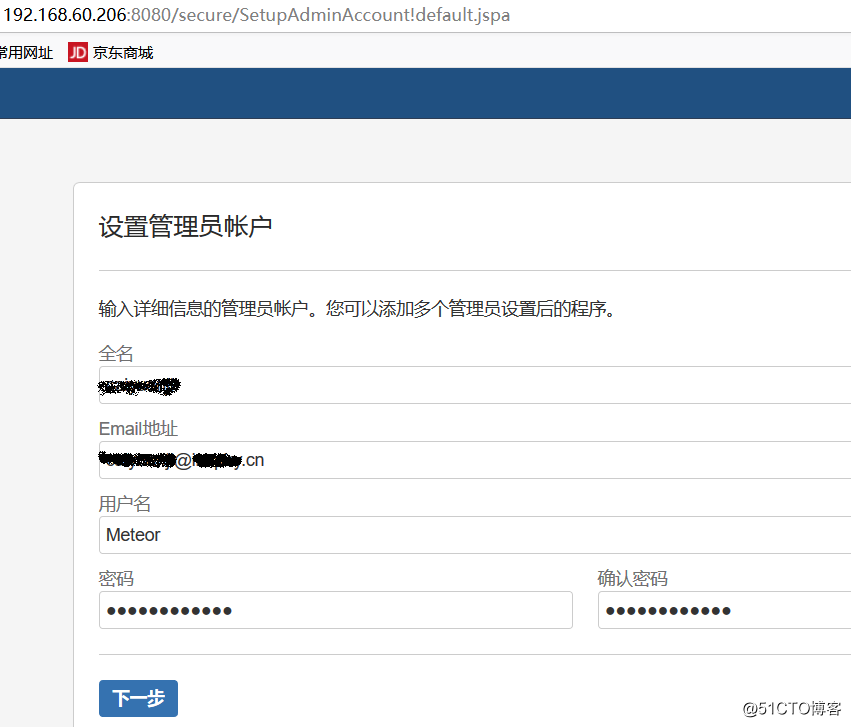
可以选择性设置邮件通告,如下所示: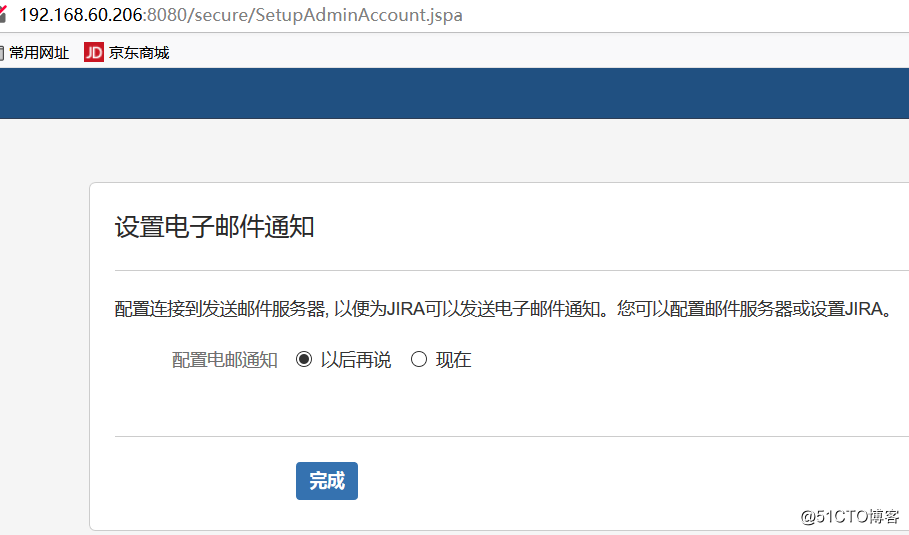
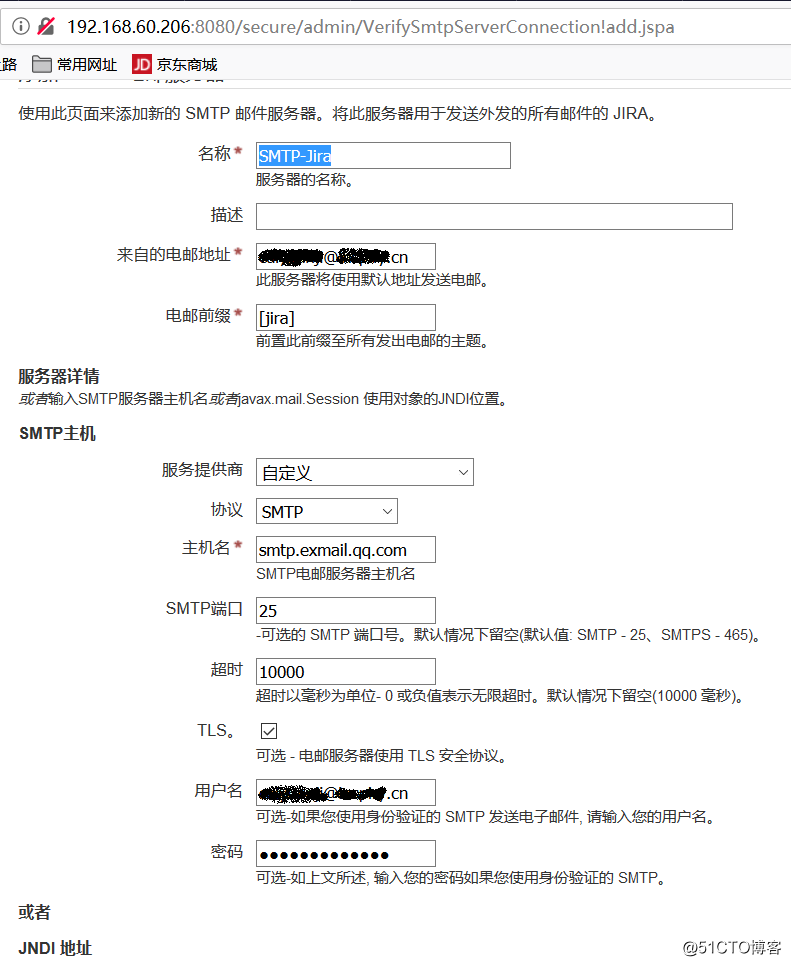
登录 Jira ,出现welcome界面,如下所示: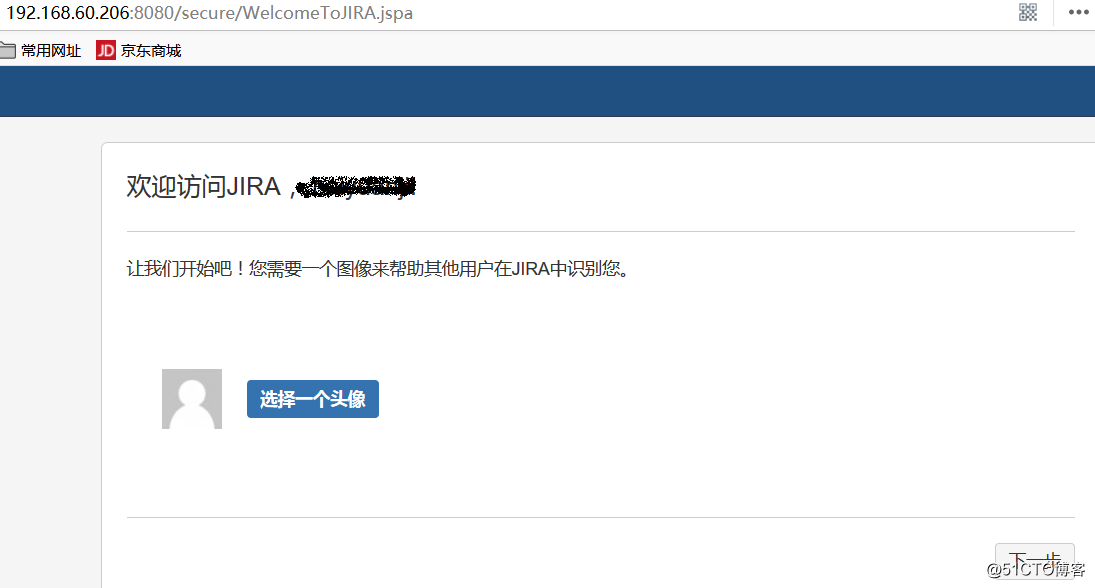
三、Jira的使用
新创建项目,如下图所示: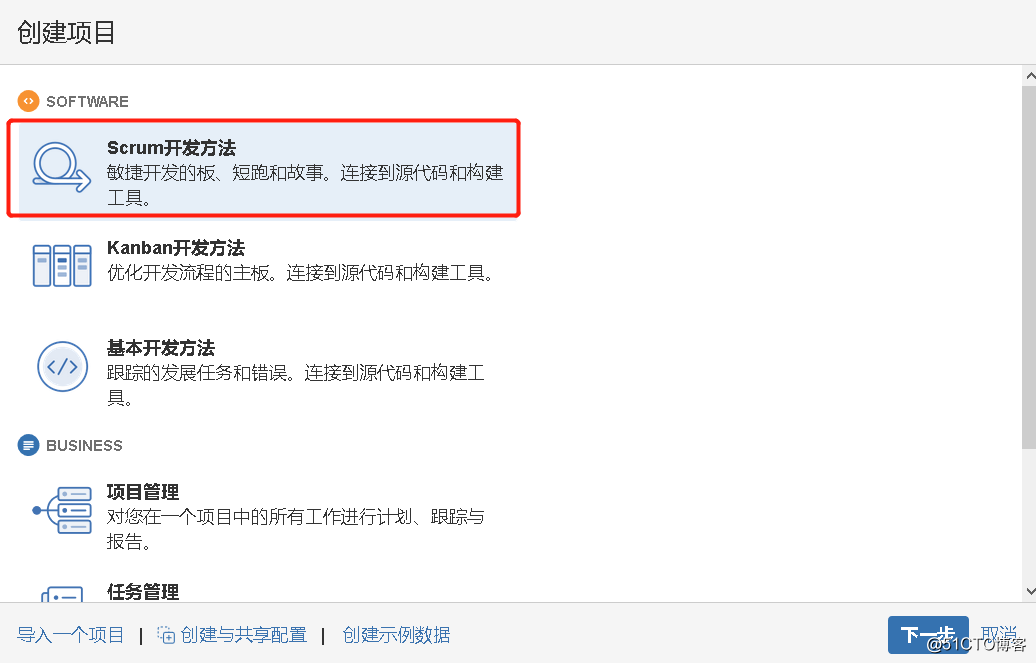
选择Scrum开发方法,点击下一步,如下图所示: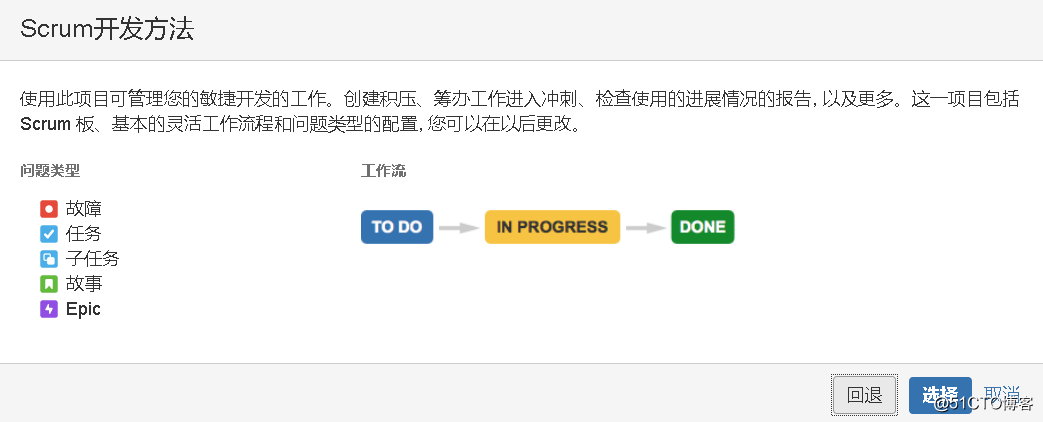
输入项目名称,如下所示: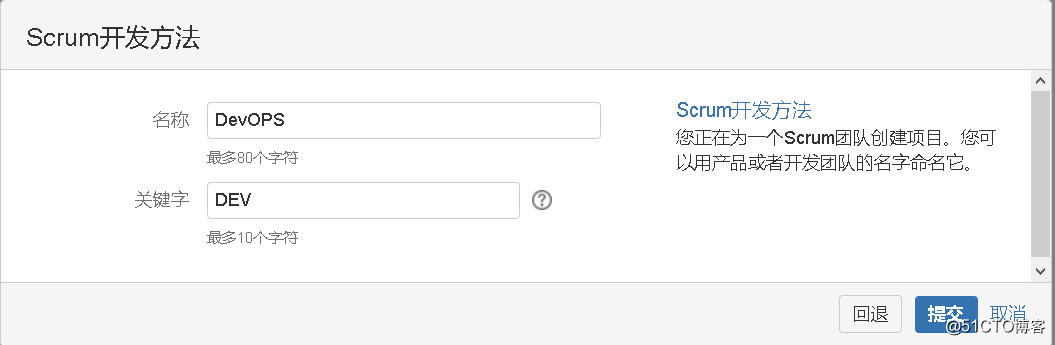
公司测试人员可以在本项目中添加一些“问题”,如下图所示: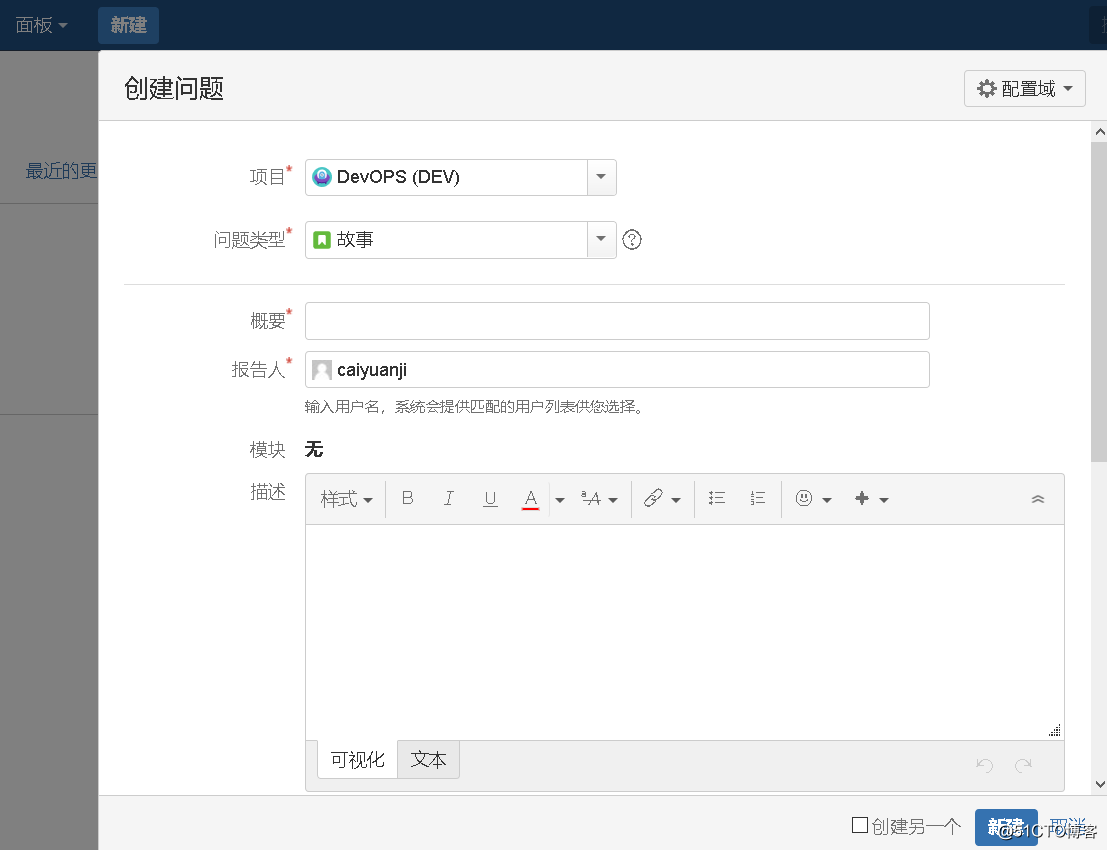
公司线上Jira Dashboard如下所示: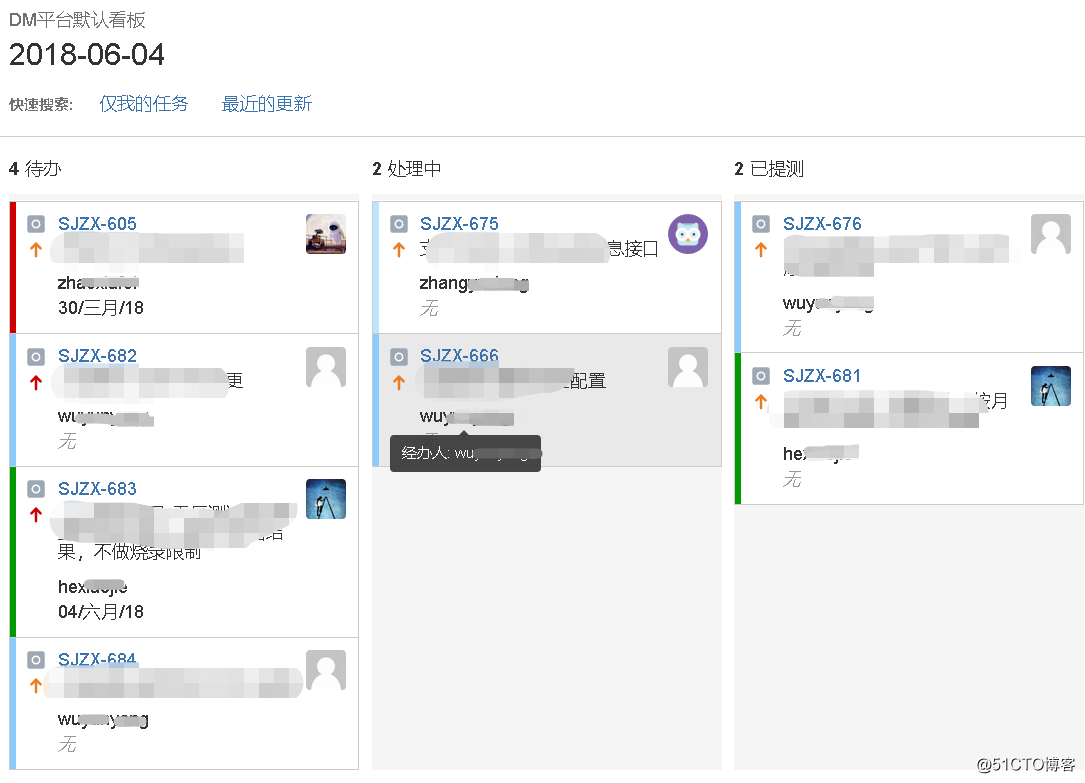
四、实现Jira 与 Confluence集成
登录 confluence的控制台,在右上角点击“系统”,然后选择“应用程序链接”,如下图所示: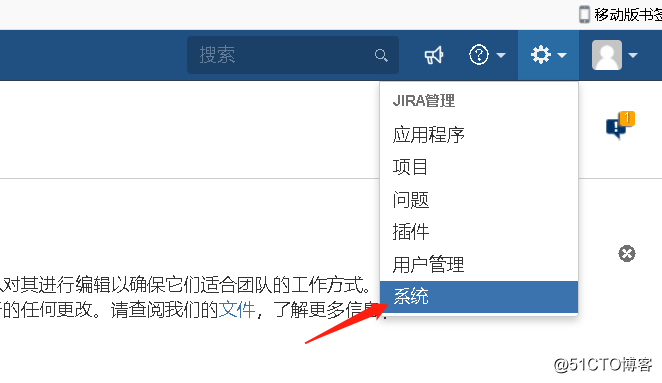
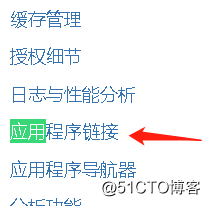
然后添加Jira 的地址链接,如下图所示: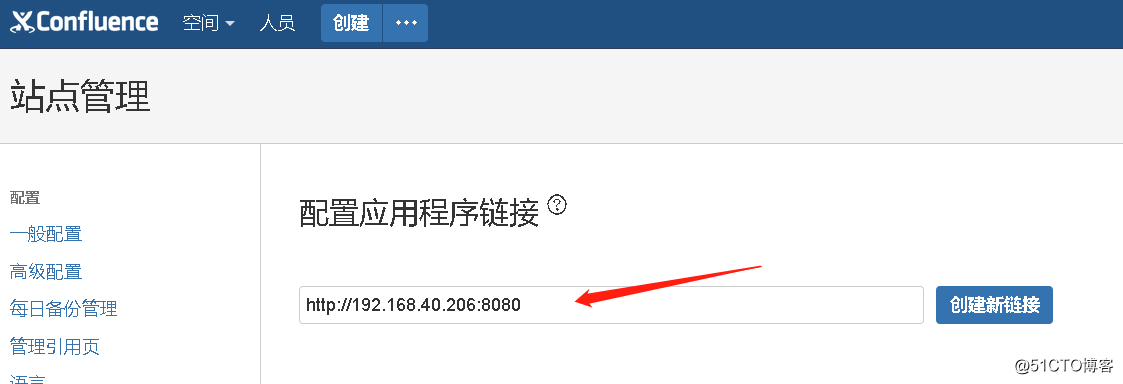
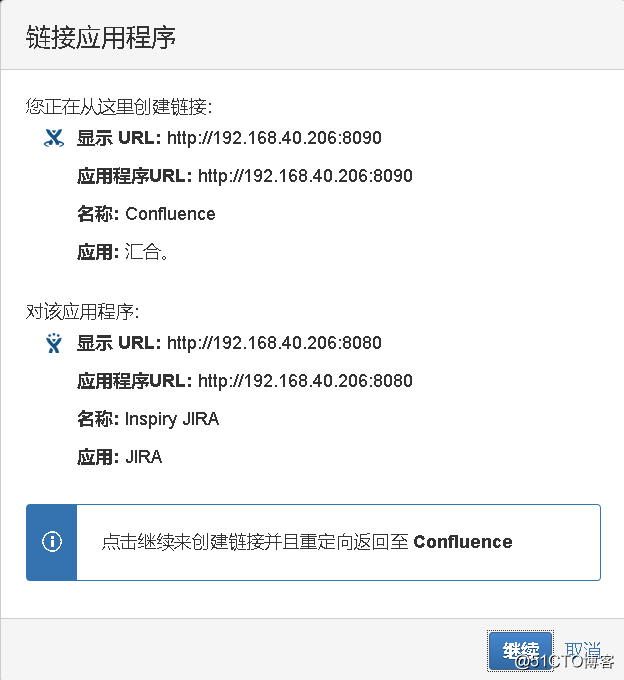
最终效果如下: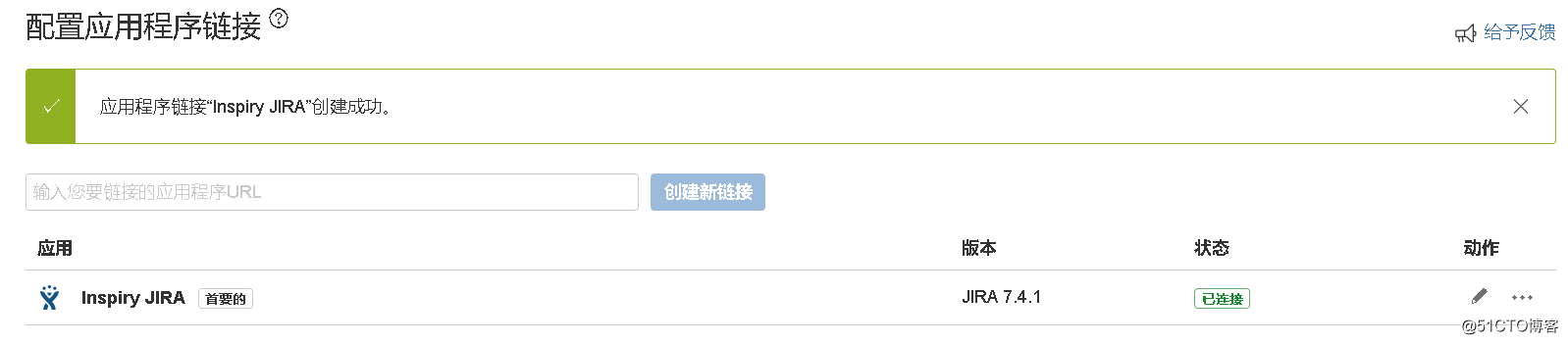
也可以登录 Jira控制台,在系统设置的“应用程序链接”中查看到关于confluence的链接地址,如下所示:
转自
Jira 入门-WorkNote-51CTO博客 https://blog.51cto.com/caiyuanji/2123424?source=drt